Cómo crear tu propio álbum de fotos privado con KeepSafe Vault
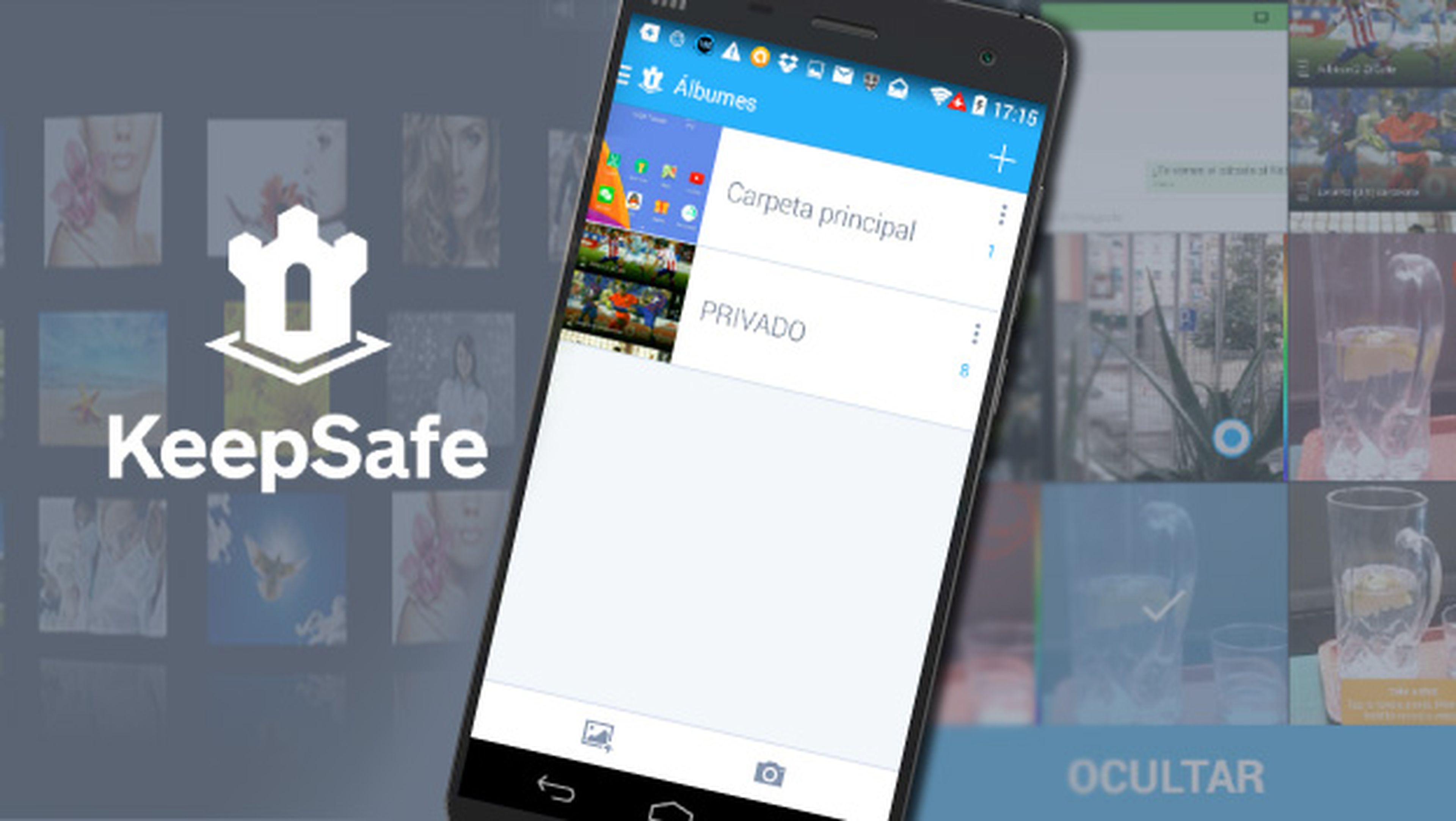
Qué ofrece KeepSafe Vault
Si tienes en tu dispositivo, fotos y vídeos que no deseas que otros vean, KeepSafe Vault los mantendrá apartados de las miradas indiscretas, en caso de que tu teléfono caiga en manos ajenas.
Al pasar tus vídeos o fotos a la aplicación KeepSafe, estos desaparecen de la app Galería en tu dispositivo, por lo que la única manera de acceder a ellos será introduciendo un PIN. De esta manera podrás crear un album de fotos privado.
Además puedes añadir una contraseña a cada álbum en KeepSafe, o disfrazar KeepSafe como una aplicación que analiza el sistema, e informa de posibles problemas. Esto significa que incluso si alguien husmea en tu dispositivo, no sospechará que dentro de la app KeepSafe están tus fotos y vídeos privados. También puedes crear una versión simulada de KeepSafe que se inicie introduciendo un PIN falso.
Puedes descargar KeepSafe gratuitamente desde Google Play, pero si te suscribes a sus servicios premium podrás desbloquear funciones adicionales muy interesantes.
Descarga e inicia la app
Lo primero que tienes que hacer para poder crear un album privado y secreto es descargar KeepSafe, es totalmente gratis.
Al abrir por primera vez la aplicación, se te pide que crees un PIN. Introduce un código de cuatro dígitos, pulsa OK y vuelve a introducirlo. Si olvidas el PIN, puedes recuperarlo a través de tu correo electrónico.
Se te enviará un código al correo para que lo introduzcas y actives KeepSafe.
Oculta tus fotos
KeepSafe se abre con un álbum de forma predeterminada, pero puedes crear más pulsando en el signo “+”.
Para añadir fotos a un álbum, ábrelo y pulsa el icono de importar de abajo a la izquierda. Elige en la Galería las imágenes y vídeos que desees y luego pulsa en el botón “Ocultar”.
Destapa tus fotos
Para dar marcha atrás y pasar tus fotos de KeepSafe a la Galería de tu dispositivo, pulsa sobre la foto elegida (esta se verá a pantalla completa). Luego, pulsa en el icono que hay junto a la papelera, y pulsa en OK, para confirmar que deseas hacer visible esta imagen de KeepSafe.
Comparte de forma segura
También puedes usar KeepSafe para compartir tus fotos de una manera más segura, ya que el destinatario sólo podrá verlas durante 20 segundos.
Primero almacena la foto en KeepSafe, pulsa sobre ella, y luego pulsa en el icono compartir de la parte inferior, y elige el canal.
Configuración
Despliega el menú lateral de KeepSafe, y luego pulsa en Configuración. Desde aquí puedes cambiar tu correo electrónico asociado a tu cuenta y tu PIN.
También puedes acceder a algunas opciones adicionales de KeepSafe, que vamos a ver en los próximos pasos.
Autobloqueo
Si necesitas bloquear rápidamente KeepSafe, pulsa en “Bloqueo al colocarlo boca abajo”, y actívalo.
Cuando el dispositivo queda boca abajo, KeepSafe se bloquea de manera automática. En los ajustes, también puedes acceder a funciones Pro, gratuitas durante 14 días.
Tiempo de espera del PIN
Una función Pro que puedes probar es Tiempo de espera del PIN. Esta mantiene KeepSafe desbloqueado durante 30 segundos después de salir de la aplicación, así que es perfecta para no tener que volver a introducir el PIN cada vez que el teléfono entre en reposo o salgas de KeepSafe.
Alerta de intrusión
Esta es otra función Pro, y lo que hace es tomar una foto cuando alguien introduce un PIN no válido, y después de tres intentos fallidos, el teclado de PIN se desactivará durante un tiempo.
Para activar esta función, pulsa en “Alertas de intrusión” y luego en “Activar Alertas de intrusión”.
Disfraza KeepSafe
La opción “Puerta secreta” disfraza KeepSafe como una aplicación que analiza el sistema. Ahora, al abrir KeepSafe se mostrará un mensaje informando de que el análisis del sistema ha finalizado. Para abrir KeepSafe desde esta pantalla, pulsa y mantén sobre el logo KeepSafe.
Preguntas frecuentes
¿Qué pasará con mis fotos y vídeos si desinstalo KeepSafe?
El contenido de tu cuenta de KeepSafe se asocia a un correo electrónico. Esto significa que si desinstalas KeepSafe en tu dispositivo, siempre puedes recuperar el contenido, volviendo a instalar KeppSafe e iniciando sesión con tu correo electrónico original.
¿Cómo puedo evitar que KeepSafe haga una copia de mis fotos y vídeos en la nube privada?
La nube privada es la clave para sincronizar el contenido de KeepSafe en todos tus dispositivos. Al hacer una copia de seguridad de tu contenido en la nube privada, si tu teléfono o tablet se rompen, no perderás tus fotos y vídeos de la cuenta de KeepSafe. Pero si no deseas hacer una copia de seguridad en la nube privada, puedes desactivar esta opción en la pantalla de Configuración de KeepSafe.
Descubre más sobre Martín Castro, autor/a de este artículo.
Conoce cómo trabajamos en Computerhoy.
